本篇文章給大家帶來了關于sublime的相關知識,其中主要介紹了關于配置lua開發環境的相關問題,Lua 是一個非常小巧的嵌入式編程語言,經常會被嵌入到 Redis、Nginx 等系統中,下面一起來看一下,希望對大家有幫助。
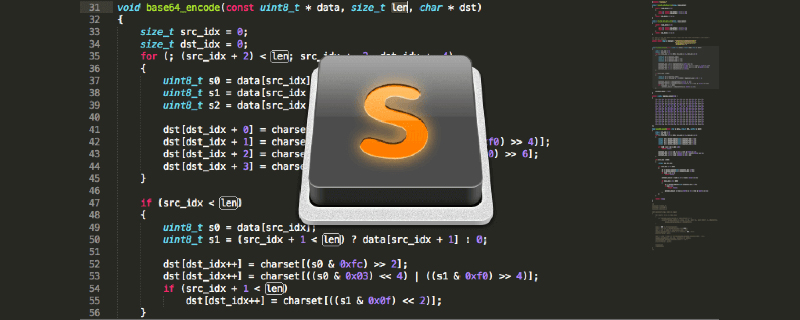
Windows 下編寫 Lua 程序
Lua 是一個非常小巧的嵌入式編程語言,經常會被嵌入到 Redis、Nginx 等系統中,對原有系統做一些功能的靈活擴展。一般來講,Lua 腳本極大程度都會運行在 Linux 下,也因此官方只提供了 Linux 下的安裝包。但是在學習、開發和測試階段,我們使用的都是 Windows 環境,那么在 Windows 下能夠直接編譯就方便多了,官方雖然沒有提供,但是社區是有的,下面來看看具體的如何進行操作吧。
1、在 lua 的官網點擊 download,調整到下載頁,如下圖
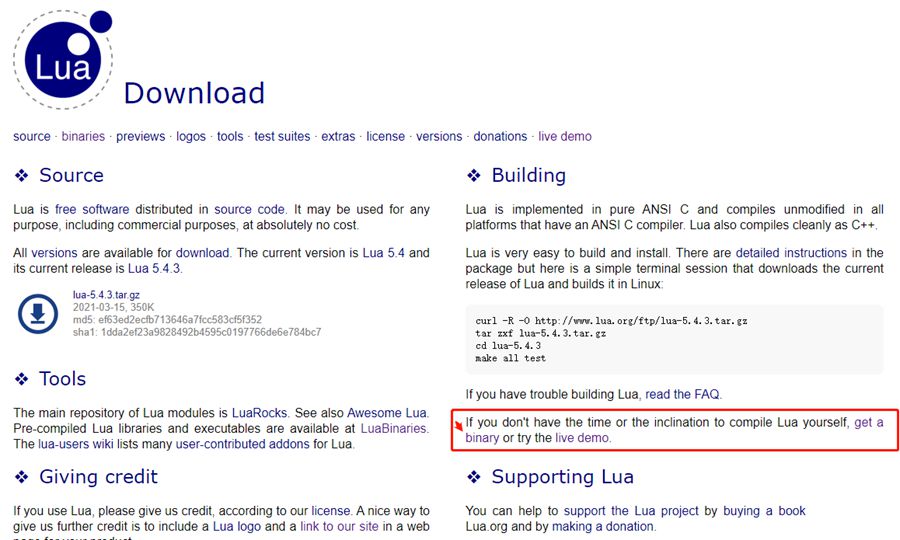
2、點擊上圖中紅色框中的,get binary 獲取二進制文件
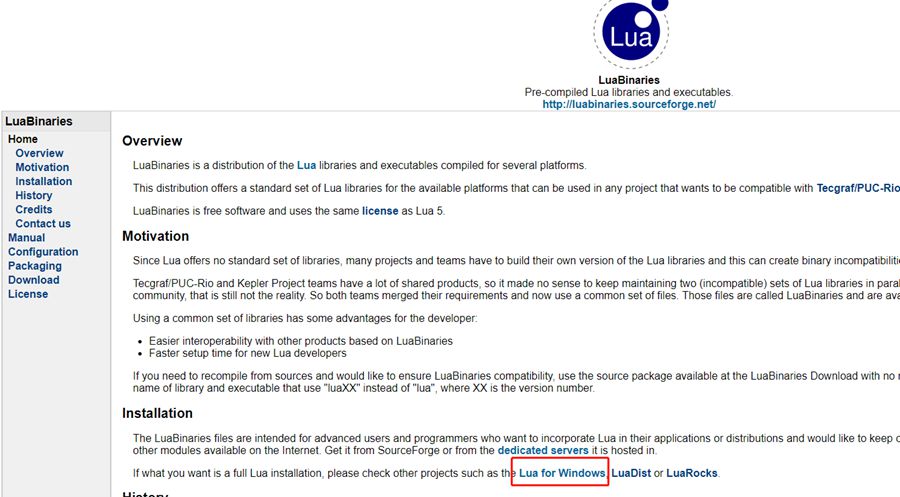
3、在打開的頁面中,看到 Lua for Windows ,點進去,跳轉到 github 頁面
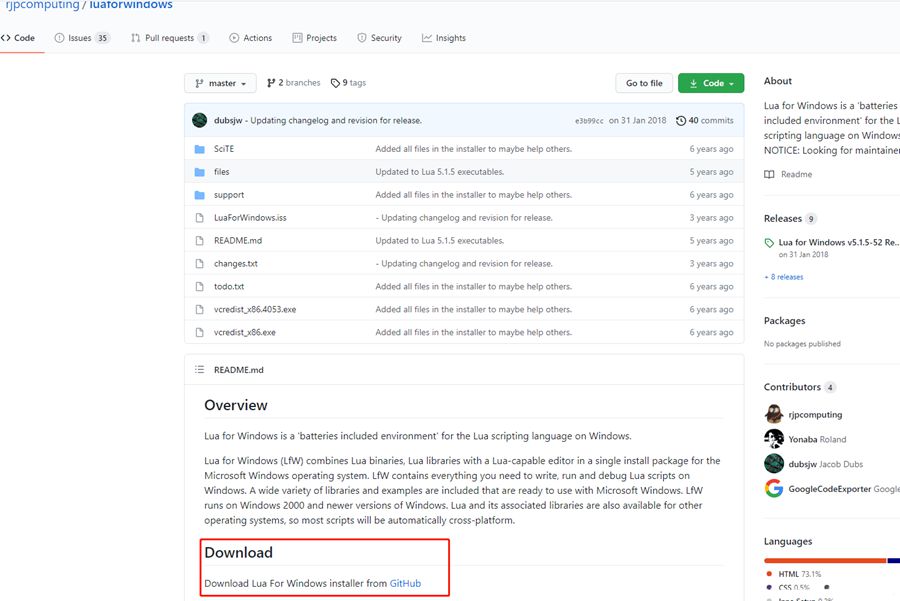
4、點擊到 Download,跳轉到下載頁,選擇指定的版本進行下載就可以了,最后下載的文件如下。
5、安裝就可以了,這里不再詳細截圖了。
6、打開命令行進行驗證
到這里,在 Windows 下 Lua 就安裝完畢了。
7、選擇自己順手的 IDE 工具,開發 lua 可以使用 notepad++,這個編輯器支持 lua 的語法高亮和關鍵字提示。
8、執行你的 lua 腳本
好了,到這里就可以在 Windows 下進行 lua 腳本的編譯和執行了。
Sublime 配置 lua 開發環境傻瓜式教學
打開 Sublime,點擊 Tools→Build System→New Build System。
用下面的代碼替換自動生成的代碼
{
"cmd":["D:\\programming\\C++程序設計\\Lua_build\\Debug\\Lua.exe"/*引號部分為你的Lua.exe絕對路徑*/,"$file"],
"file_regex":"^(?:lua:)?[\t](...*?):([0-9]*):?([0-9]*)",
"selector":"source.lua"
}Ctrl+s 保存,文件名改為 mlua(不要改文件后綴),點擊保存。
Tools→Build System→mlua
這樣,我們就完成了 Sublime 和 lua 的連接。可以使用 lua 在 Sublime 上盡情的開發了。
下面是測試。在 Sublime 上新建一個文件輸入 print (“hello lua”),Ctrl+s 保存。保存好后按 F7 運行
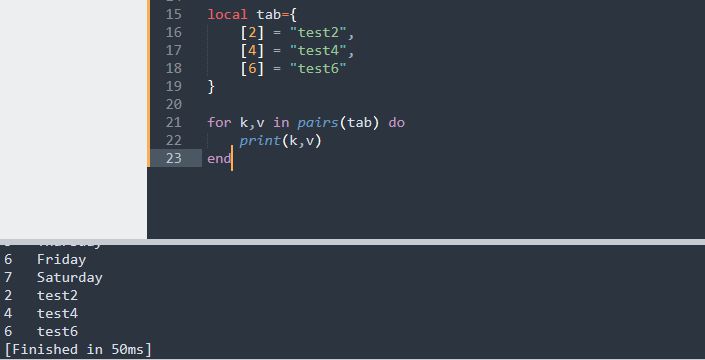
大功告成!






